Microsoft Excel, Windows 10'da çalışırken Yüksek CPU kullanımına neden oluyor
Microsoft Excel , üzerinde çalıştığınız veri miktarı nedeniyle zaman zaman bilgisayarınızı biraz strese sokacak güçlü bir araçtır. Diğer zamanlarda, yüksek CPU kullanımı, yüksek bir iş yükünden ziyade eklentiler ve eklentilerle ilgili her şeye sahiptir, peki bunu nasıl düzeltebiliriz?
Excel, Yüksek CPU kullanımına neden oluyor
Genellikle tüm sistemde bir yavaşlamaya ve olası bir donmaya neden olan yüksek CPU yükünün(high CPU load) arkasındaki ana nedenin ne olduğunu söylemek kolay değildir . Sadece bu değil, aynı zamanda yaklaşan bozuk bir elektronik tablonun işareti olabilir, ancak bu çok sık olmaz.
Yüksek CPU(CPU) sorununda size yardımcı olmak için birkaç öneride bulunduk. Bunları yapmak çok kolaydır, bu nedenle, işlerin aşırı derecede karmaşıklaşabileceği Windows 10'a(Windows 10) girmeyi beklememelisiniz .
- Office güncelleştirmelerini indirin ve yükleyin
- Excel için yerel dosyaları silin
- Microsoft Excel'i (Use Microsoft Excel)Güvenli Modda(Safe Mode) kullanın ve tüm eklentileri devre dışı bırakın
Bunun hakkında daha ayrıntılı konuşalım.
1] Office güncellemelerini (Office)indirin(Download) ve yükleyin

Daha önce bilmiyorsanız, tüm Microsoft Office güncellemelerinin (Microsoft Office)Windows Update aracılığıyla yapıldığını lütfen unutmayın .
- Ayarları aç
- Güncelleme ve Güvenlik'i açın
- WindowsUpdate'i seçin
- Gelişmiş Seçenekler'e tıklayın
- Windows'u güncellerken diğer Microsoft ürünleri için güncellemeleri al'ı(Receive updates for other Microsoft products when you update Windows) açın .
Bunu yaptıktan sonra , programın güncellemeleri otomatik olmalıdır(updates for the program should be automatic) , ancak istediğiniz zaman güncellemeleri manuel olarak kontrol edebilirsiniz.
Ayarlar uygulamasını başlatmak için (Settings)Windows tuşu + I tuşlarına basarak bunu yapın ve oradan Güncellemeler(Updates) ve Güvenlik(Security) öğesini seçin . Son olarak(Finally) , Windows Update altındaki Güncellemeyi Kontrol Et düğmesine(Check for Update button) basın . Bir güncelleme varsa, sistem onu sorunsuz bir şekilde indirip kurmalıdır, umarım.
2] Excel için yerel dosyaları silin
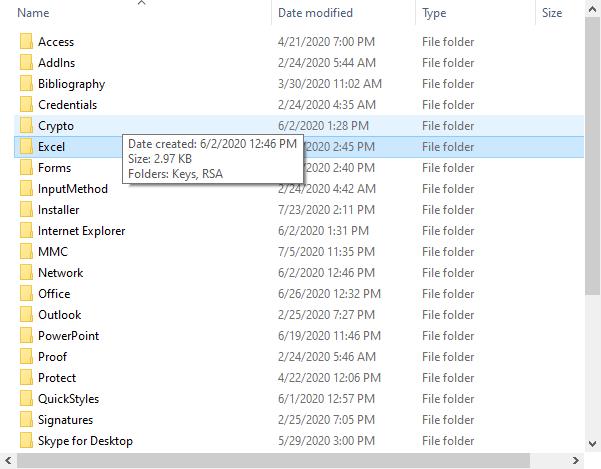
Devam etmeden önce, lütfen yerel içeriği silmenin işinizi kaybedeceğiniz anlamına geldiğini unutmayın. Bu nedenle, elektronik tabloda bulunan tüm verileri kopyalayıp başka bir yere kaydetmek mantıklı olacaktır. Bu yapıldıktan sonra, şimdi iyi şeylere geçme zamanı.
Microsoft Excel için tüm yerel veri dosyalarını kaldırmak için lütfen programı kapatın ve ardından aşağıdakilere gidin:
C:\Users\Your Username\AppData\Roaming\Microsoft\Excel
Bu klasörün içinden her şeyi silin ve ardından Windows 10'u(Windows 10) yeniden başlatın .
Okuyun(Read) : Excel kilitleniyor veya yanıt vermiyor .
3] Microsoft Excel'i (Use Microsoft Excel)Güvenli Modda(Safe Mode) kullanın ve tüm eklentileri devre dışı bırakın

Evet, çoğumuz, programa yeni özellikler getirdikleri için Eklentileri kullanmaktan keyif alıyoruz. Ancak, gelecekte sorunlara neden olabileceğinden çok fazla eklenti kullanmanızı önermiyoruz.
Bu sorunlardan bazılarını çözmek için Excel'i Güvenli Mod'a(Excel into Safe Mode) getirmenizi ve ardından tüm eklentileri devre dışı bırakmanızı öneririz . Bunu CTRL tuşunu basılı tutarak yapabiliriz ve oradan kısayoldan Excel'i(Excel) açın ve Güvenli Modda(Mode) açılmalıdır .
Performansta iyileştirmeler görüyorsanız, File > Options > Add-ins Eklentiler'e tıklayarak tüm eklentileri kaldırmanızı öneririz . Oradan, Yönet'i gördüğünüz yere kaydırmak isteyeceksiniz ve açılır menüden Excel Eklentileri'ni seçtiğinizden emin olun.(Excel Add-ins)
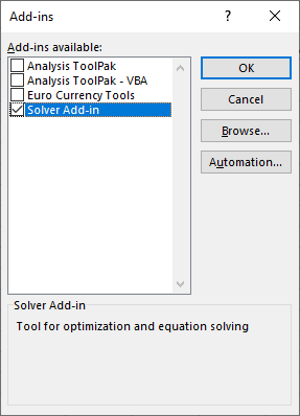
Bir sonraki adım, Git'e tıklamaktır ve tüm eklentilerin bir listesini içeren yeni bir pencere görünmelidir. Her birinin yanında bir onay kutusu olmalıdır, bu nedenle onları devre dışı bırakmak için kutuların işaretini kaldırın.
Son olarak, Excel'i(Excel) yeniden başlatın ve bir kez daha bazı işleri halletmeye çalışın.
Burada bir şeyin size yardımcı olacağı kesin.
Related posts
Windows 10'da Excel stdole32.tlb Hatasını Düzeltin
Windows 10'de Fix Microsoft Compatibility Telemetry High Disk Usage
Nasıl Windows 10 üzerinde Fix High CPU Usage için
Windows 10 Fix High CPU and Disk usage problem
Windows 10'da Device Association Framework Yüksek CPU Kullanımı?
Windows 10'de Nasıl Kaldırılır ve Reinstall Microsoft WordPad
Windows 10'da SoftThinks Agent Service Yüksek CPU Kullanımını Düzeltin
Windows 10'te Microsoft Teams App bar'a bir uygulama ekleme yöntemi
TSV dosyalarını Windows 10 PC'de nasıl açılır
Best Free Batch PDF Windows 10 için Excel Converter software'e
Microsoft gelen Windows 10 için Download Windows Ink Guide
Windows 10 için taze Paint, kullanımı kolay bir boyama Microsoft Store app
Activate Very High Windows 10 Xbox app üzerinde akış
DBF Excel (XLSX or XLS) Windows 10'de nasıl dönüştürülür?
Microsoft Excel'de hücrelerden değerler nasıl silinir, ancak formülleriniz nasıl korunur
Microsoft Excel'de Kutu Grafiği Nasıl Oluşturulur
Windows 10 için Microsoft Remote Desktop Assistant
TBL dosyaları nelerdir? .tbl dosyalarını Windows 10'de nasıl açılır?
Windows'ta wmpnetwk.exe Yüksek Bellek ve CPU Kullanımını Düzeltin
Nasıl Windows 10 apps & games indirmek için Microsoft Store kullanmak
